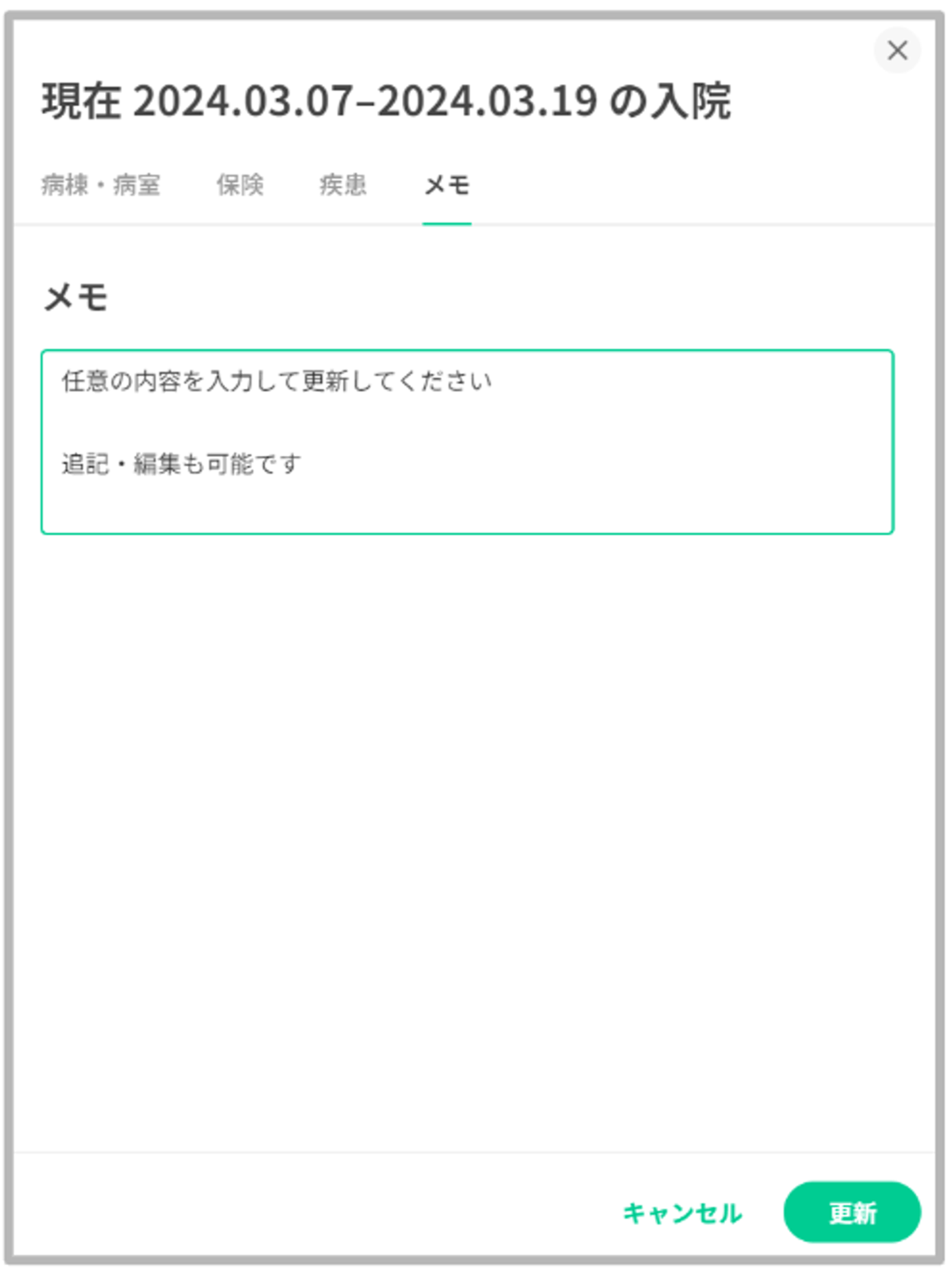管理タブ内には、以下の項目があります。
1.管理タブ
- 「病棟・病室」「保険」「メモ」の3つに分割しています。
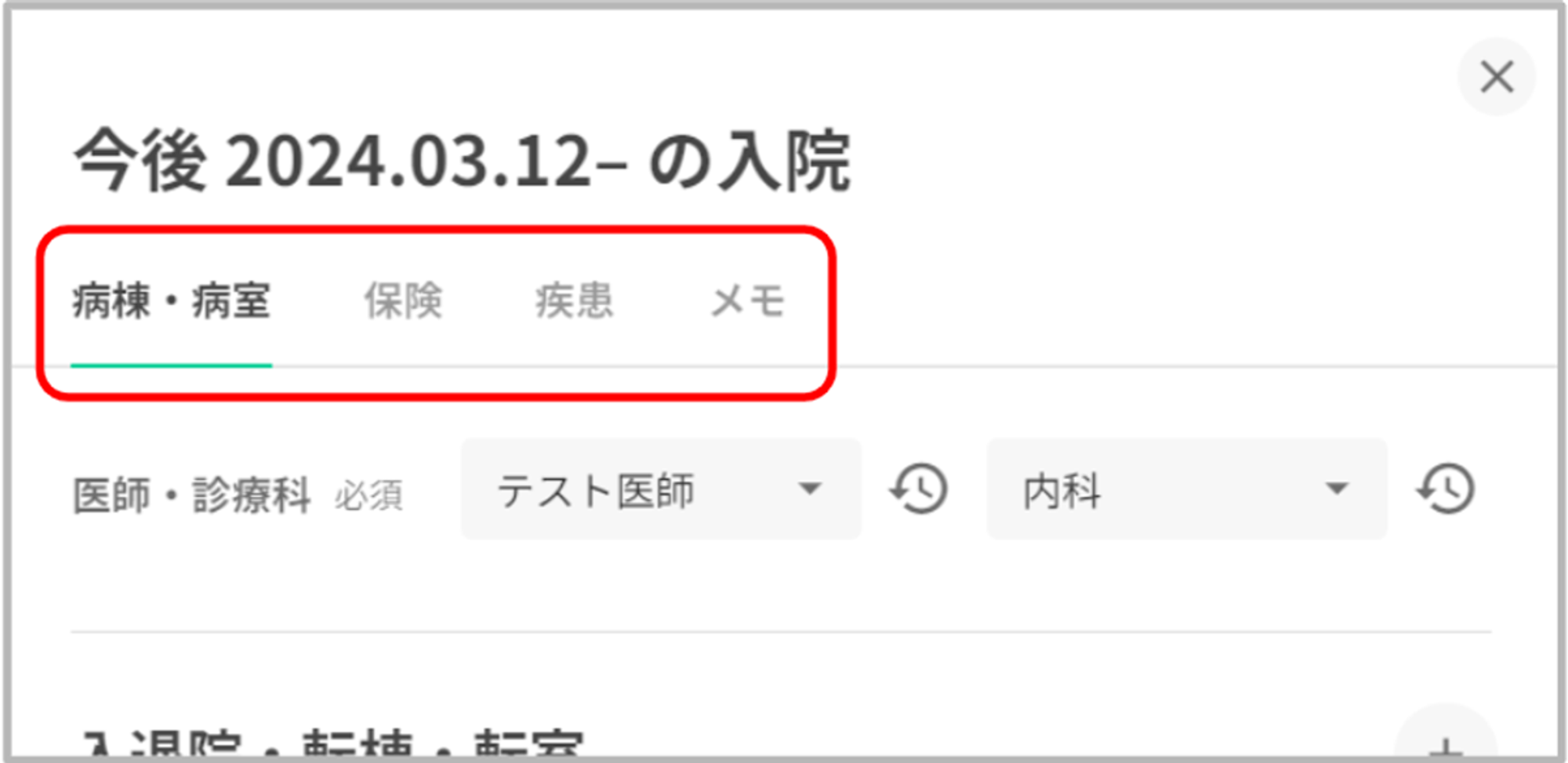
- 「病棟・病室」タブでは「診療科・医師」と「移動歴」の入力・管理が可能です。
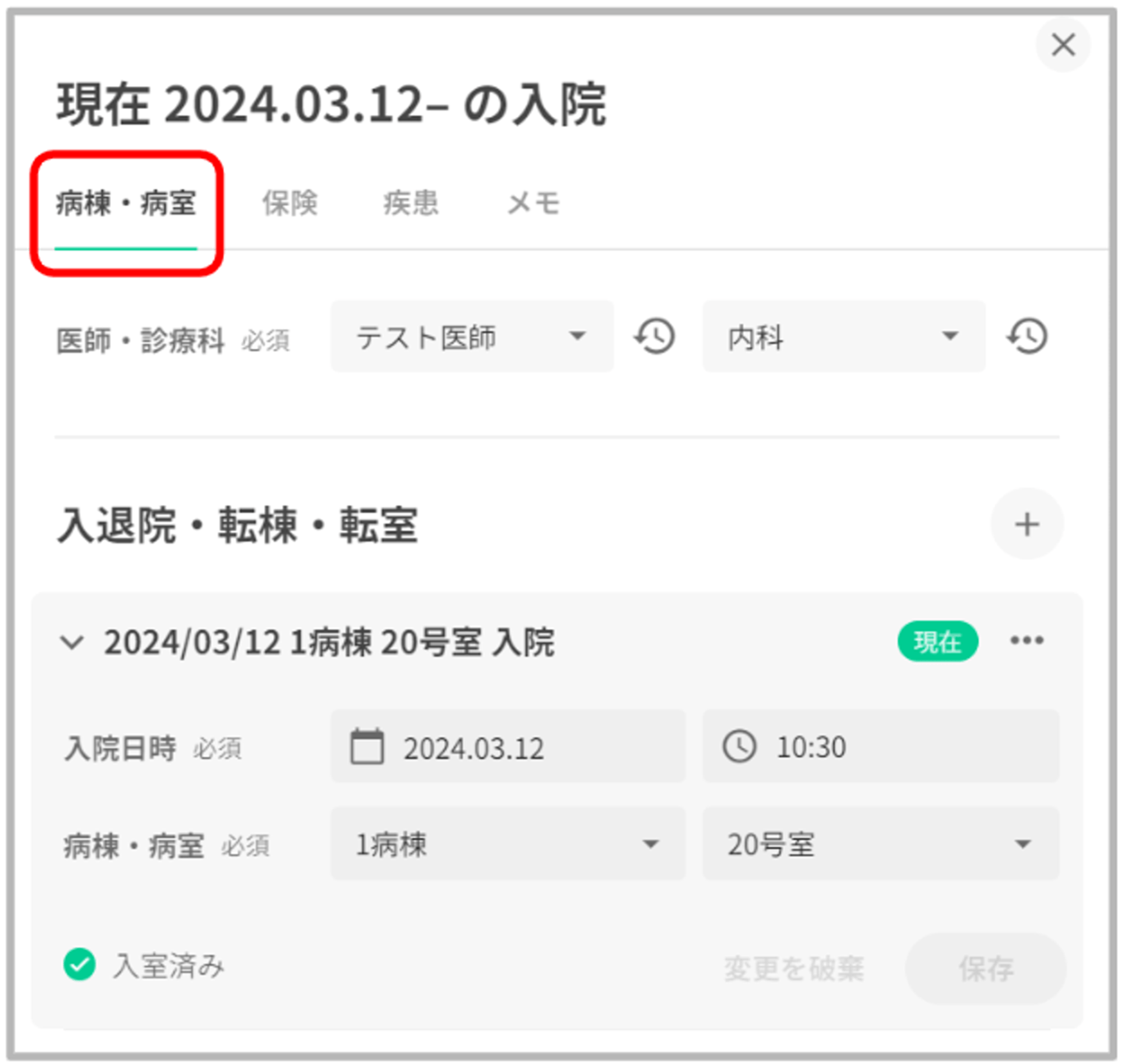
- 「保険」タブでは「入院保険組合わせ」の入力・管理が可能です。
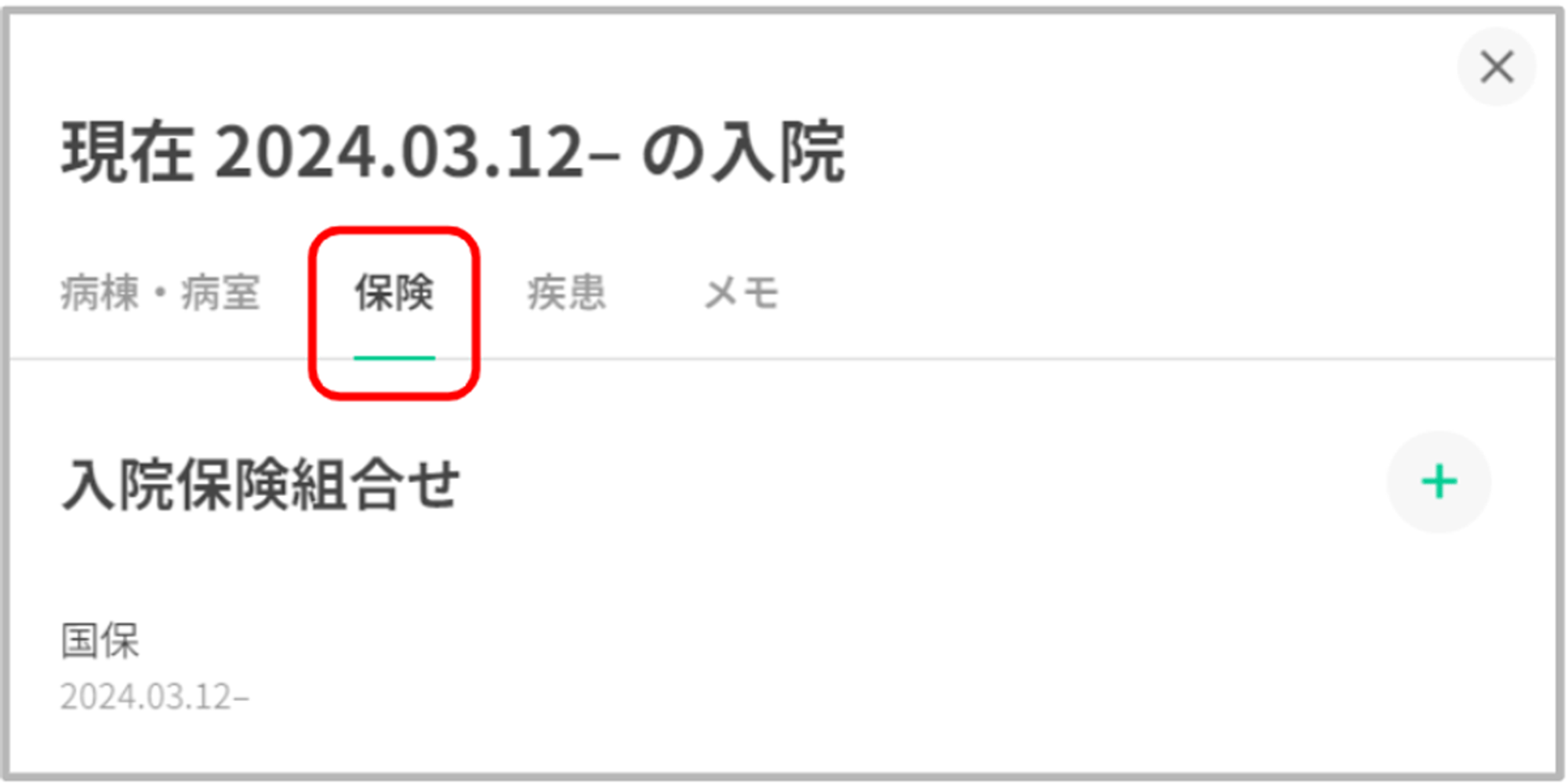
- 「疾患」タブでは「傷病名」の入力・管理が可能です。
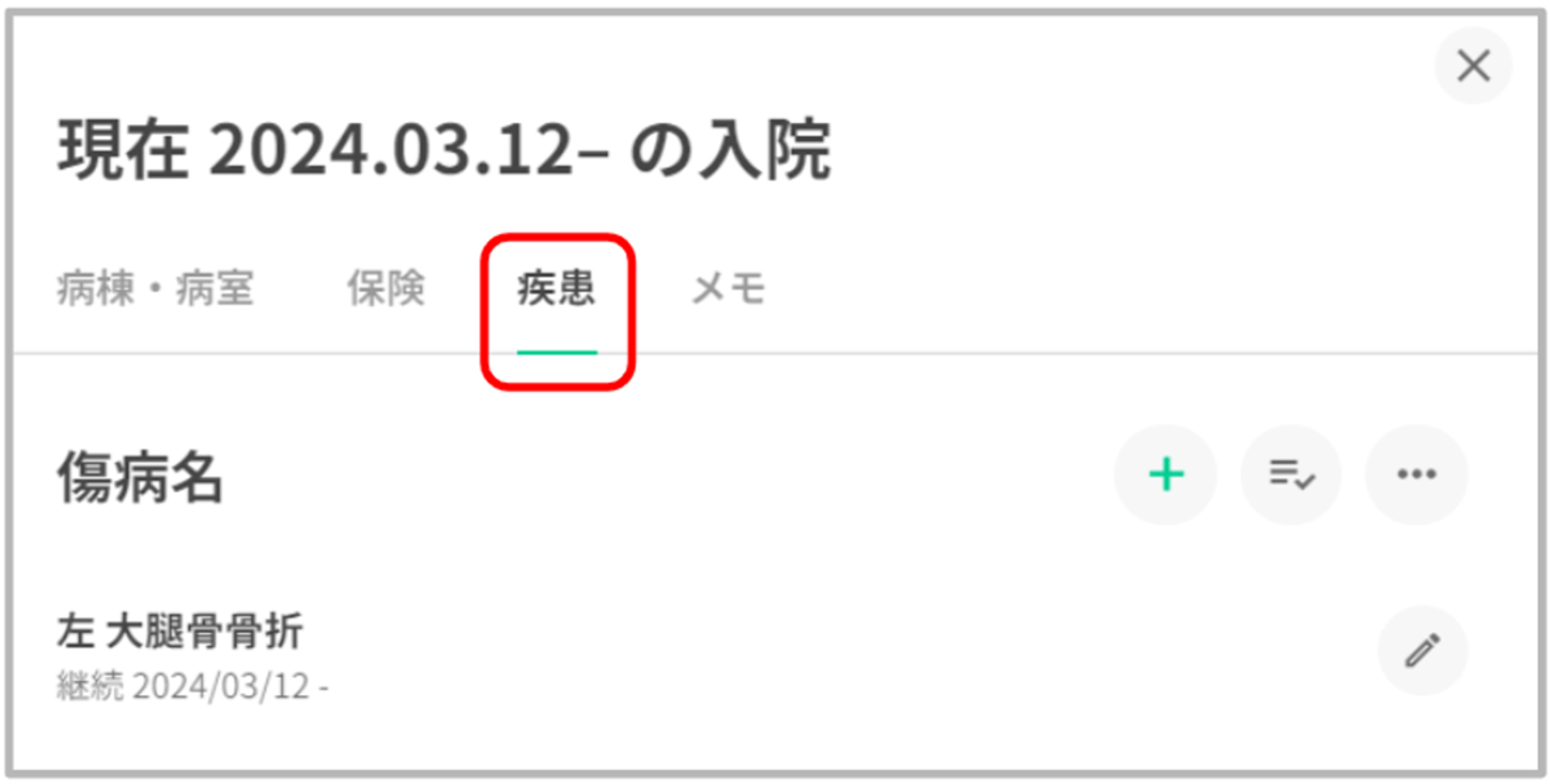
- 「メモ」タブでは「メモ」の入力・管理が可能です。
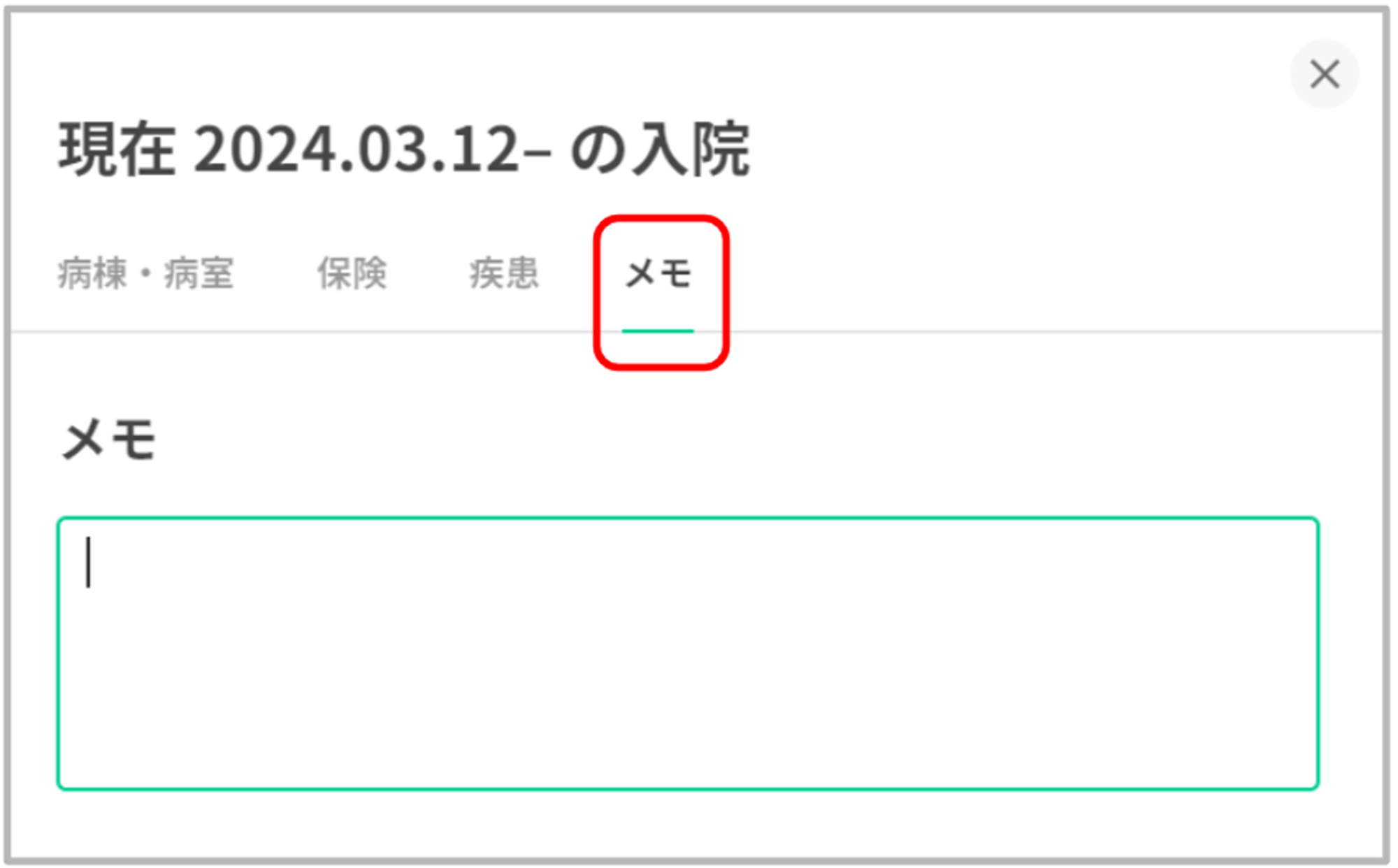
- 「様式1」に必要な情報は、「[2023/12/15] 【入院】様式1の入力画面を改善いたしました!!」の改善で、患者会計の「データ提出」タブへ移動となりました。作成手順等の詳細は「様式1について」をご確認ください。
2.入院診療科・担当医師入力欄
- 入力項目名称を画面左側に、各入力欄を画面右側に配置しています。
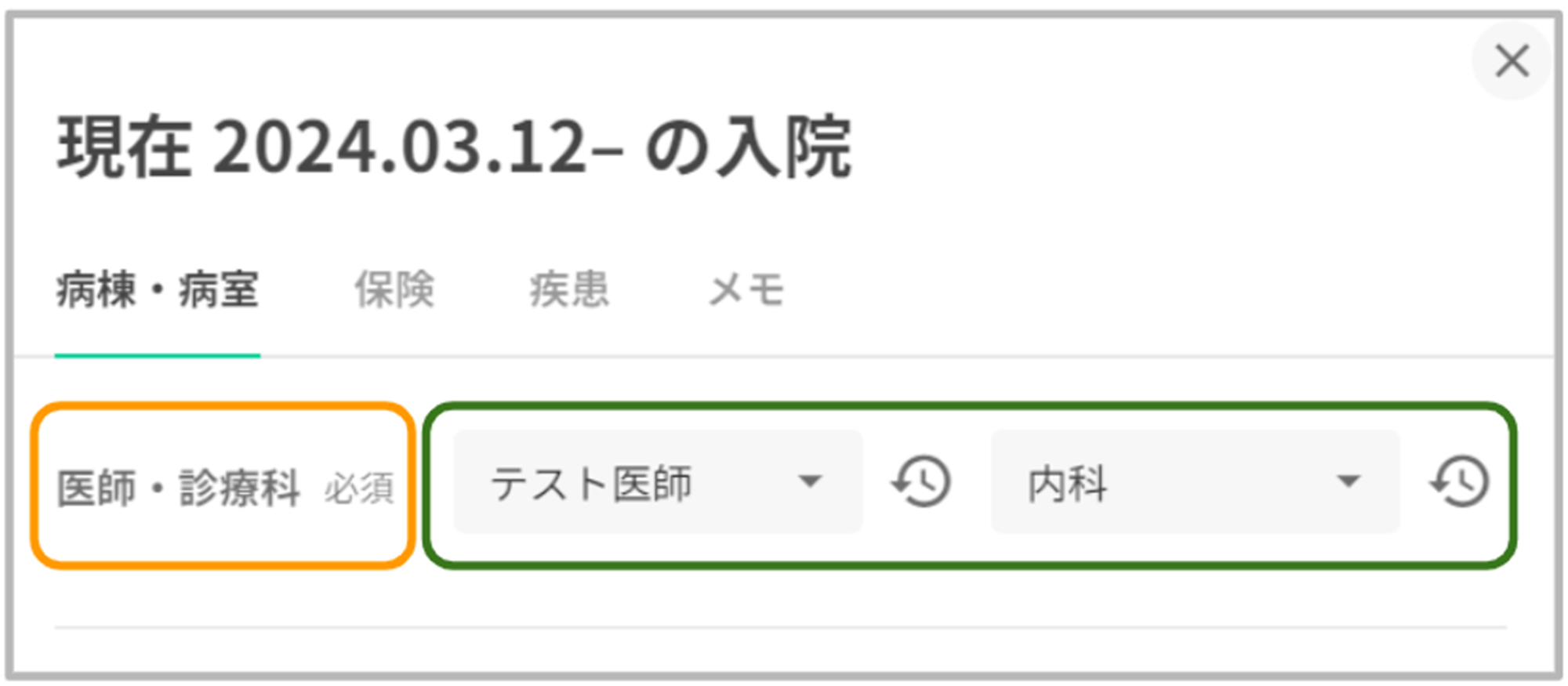
- 診療科または医師を変更した場合、入力欄の下部に「保存」「変更破棄」ボタンを表示があります。
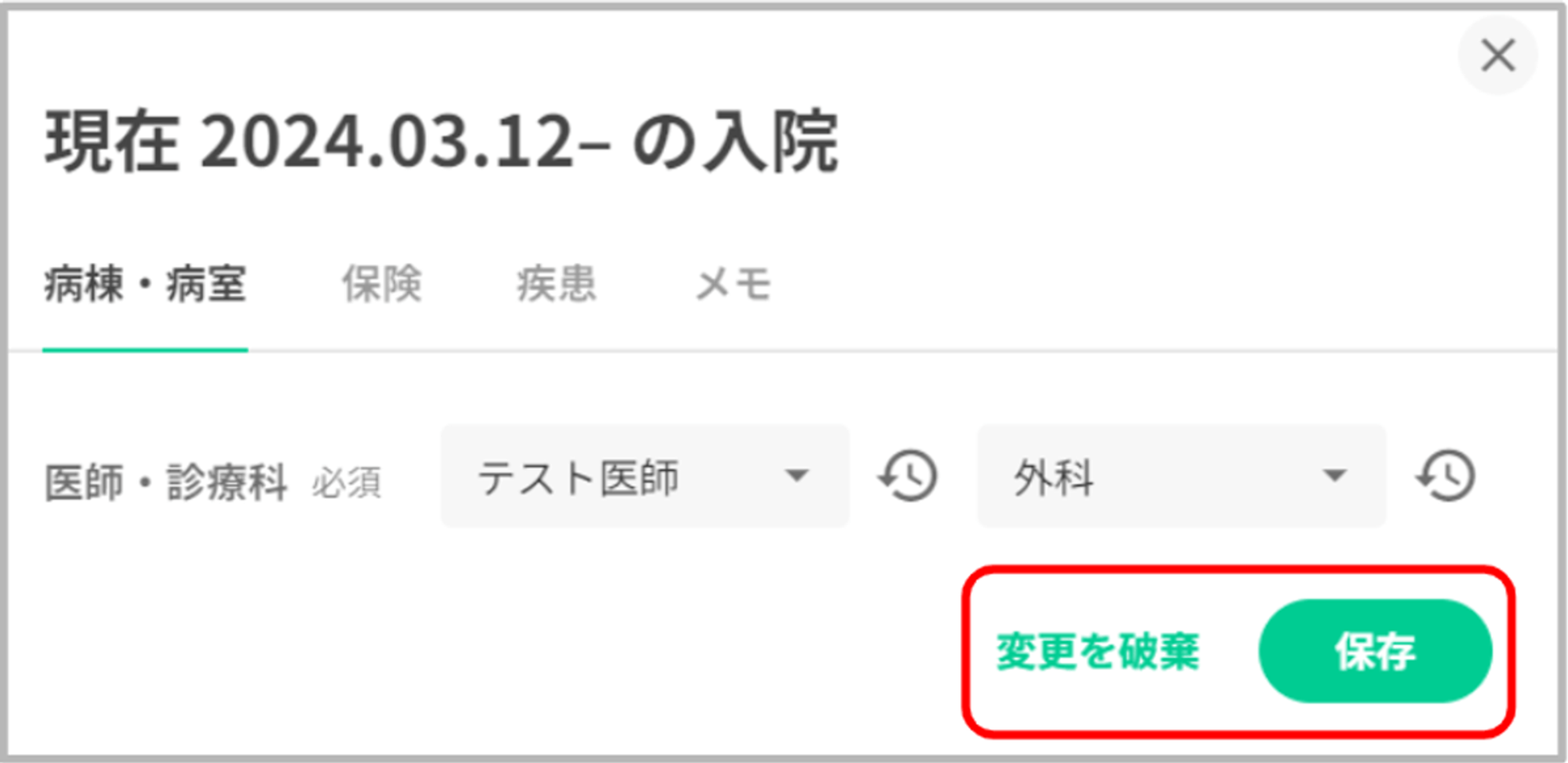
3.移動歴入力欄
- 移動歴タイトルは「入退院・転棟・転室」になります。
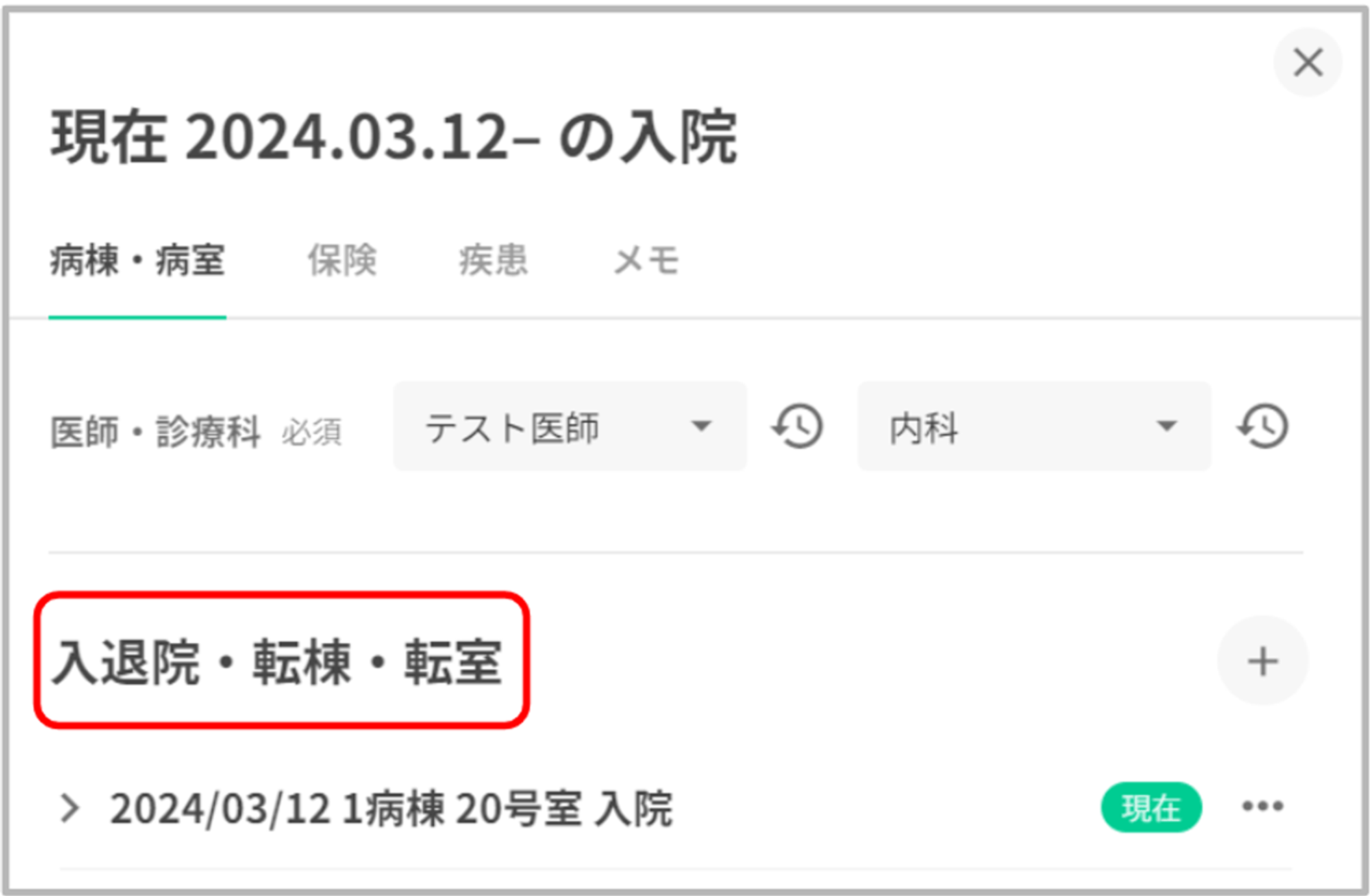
- 入力項目名称を画面左側に、各入力欄を画面右側に配置しています。
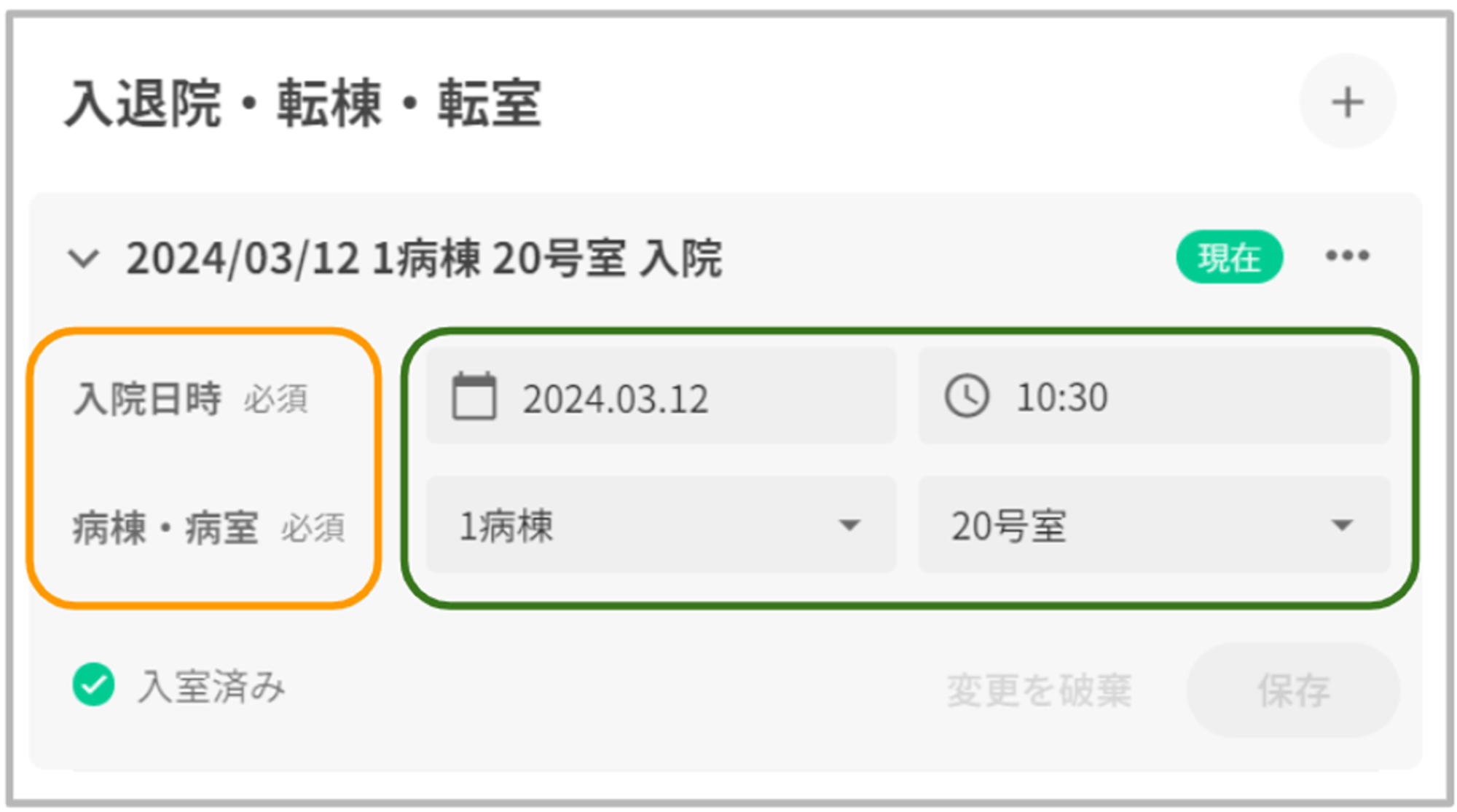
- 各移動歴の内容を展開する際は「>」ボタンの押下で移動歴の詳細確認が可能です。
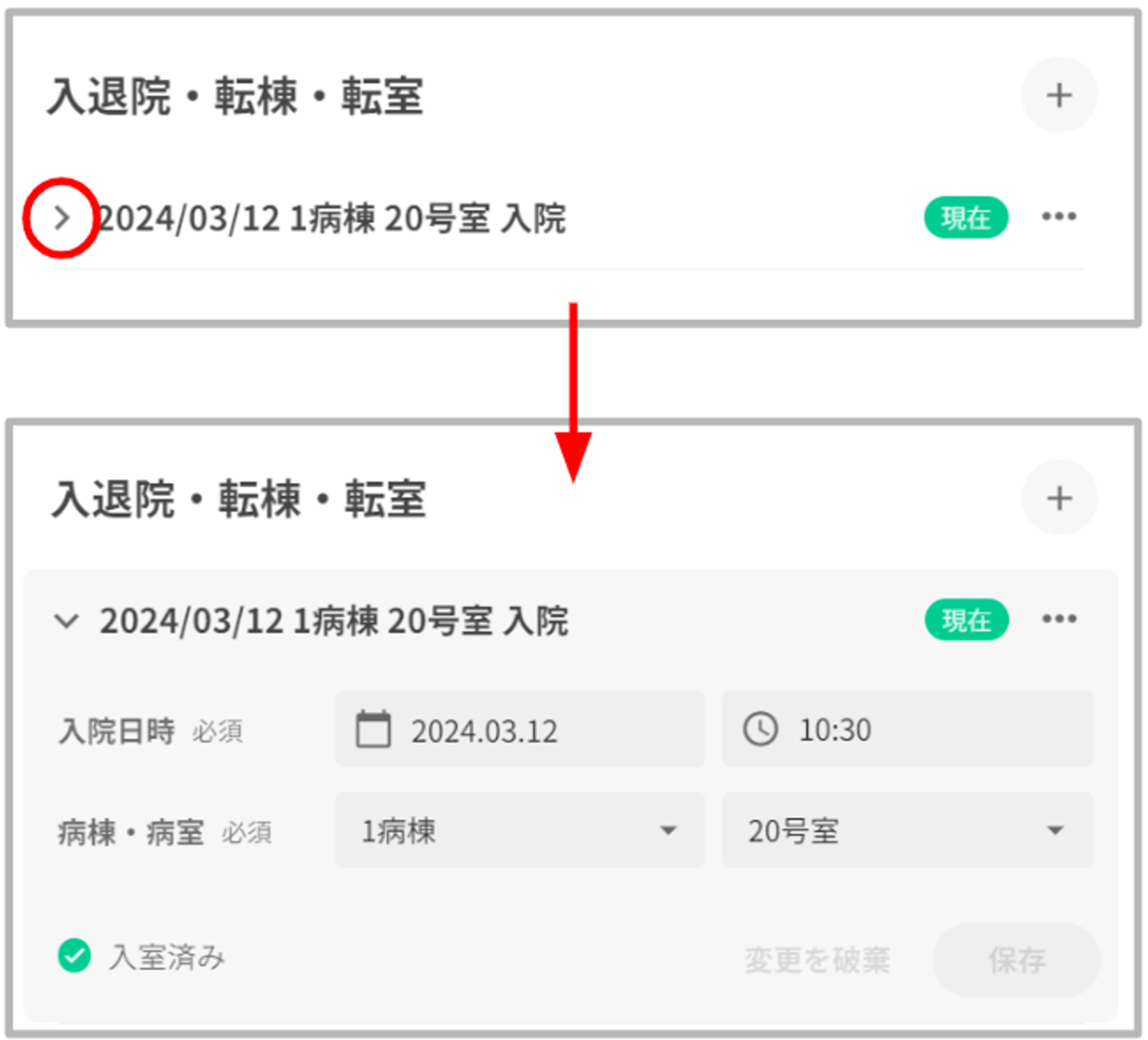
- 新たな移動歴を登録する場合は、タイトル横の「+」ボタンより追加が可能です。「+」ボタンの押下で追加メニューが表示されますので、追加したい項目を選択して登録を行ってください。

- 移動歴タイトルを「YYYY/MM/DD ○○病棟 △△号室」としています。また、移動歴ステータスを右側に表示いたします。
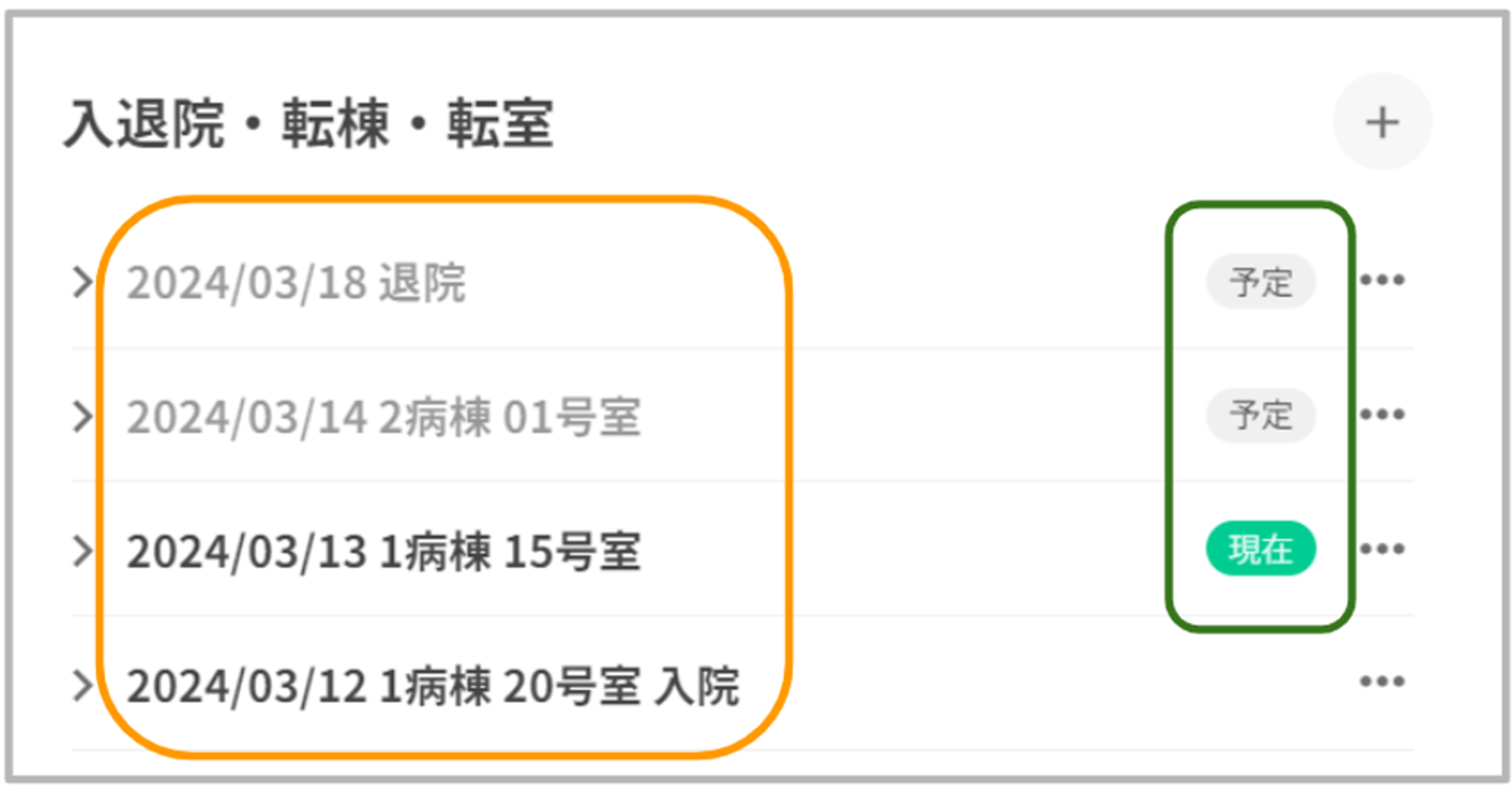
- 現在入院中の移動歴には「現在」、入院予定等の未来の移動歴には「予定」が表示されます。予定の場合、タイトル表記はグレー文字となります。
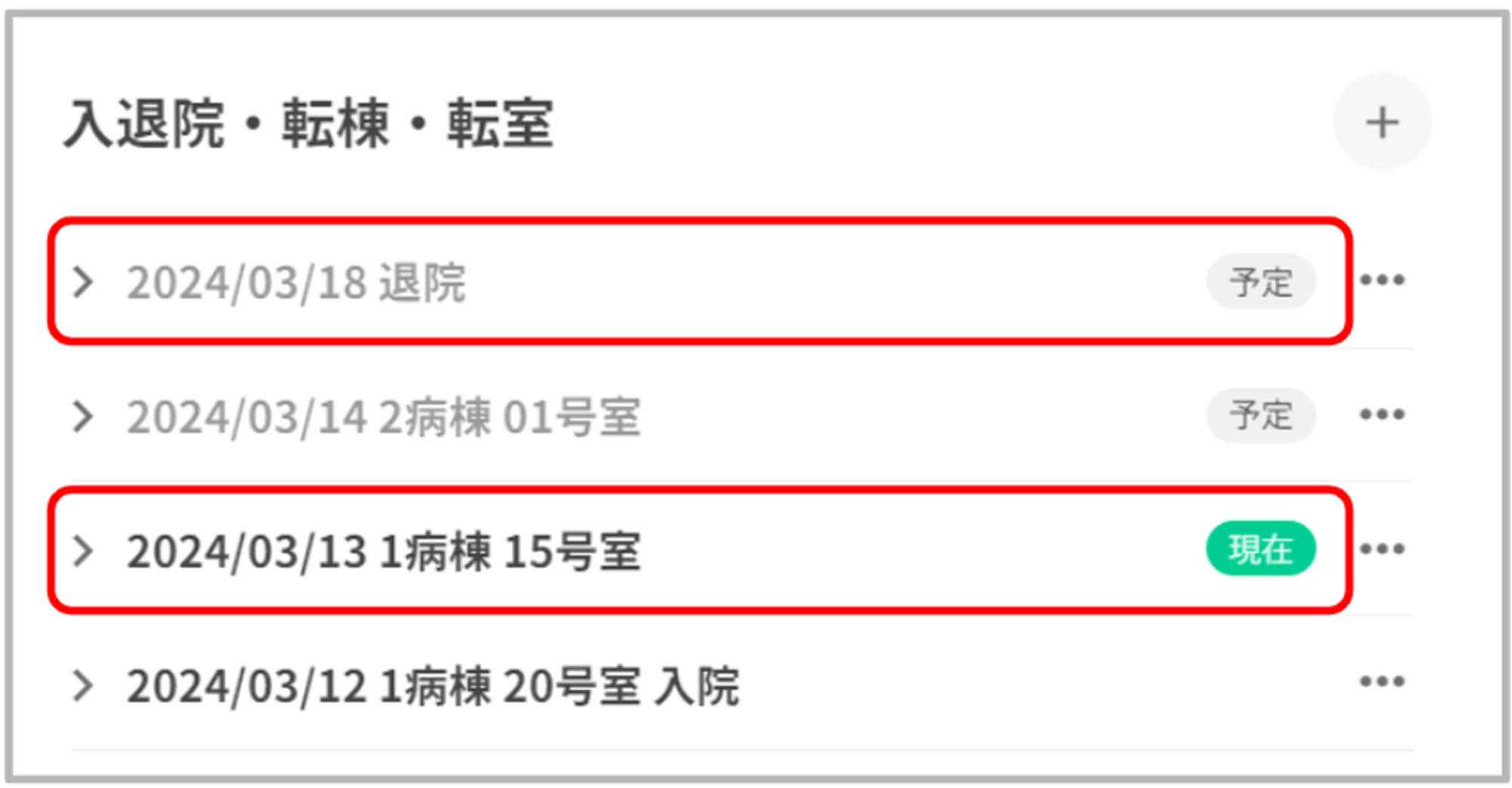
- 移動歴ステータス右側に「メニューボタン(…)」を表示しています。「メニューボタン(…)」より入室済みの登録や、移動歴の削除といった操作を行うことが可能です。
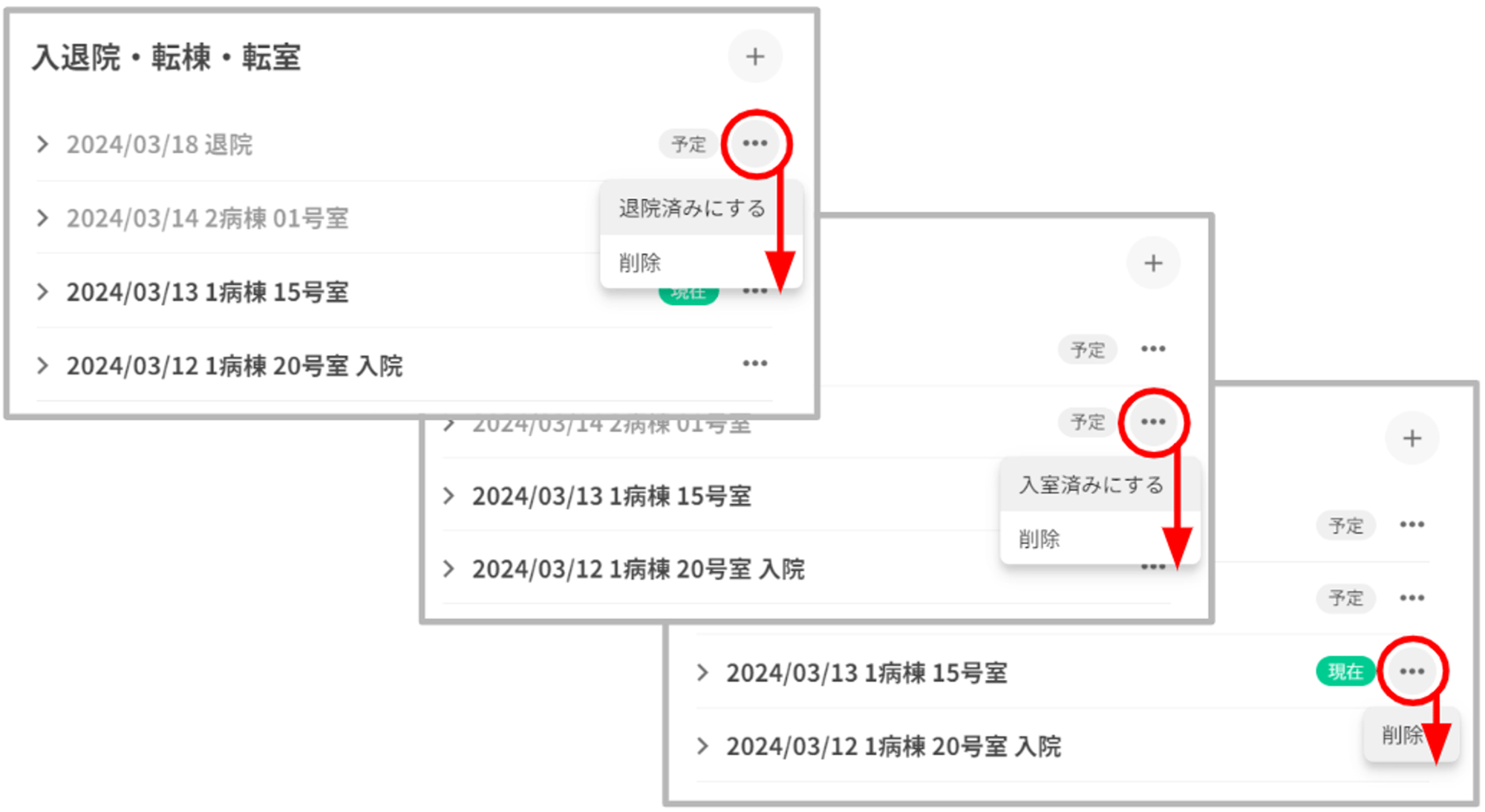
- 移動歴の保存は、各移動歴ごとの操作になっています。
- 移動歴ごとの「保存」「変更を破棄」ボタンは各移動歴入力欄の最下部に表示いたします。
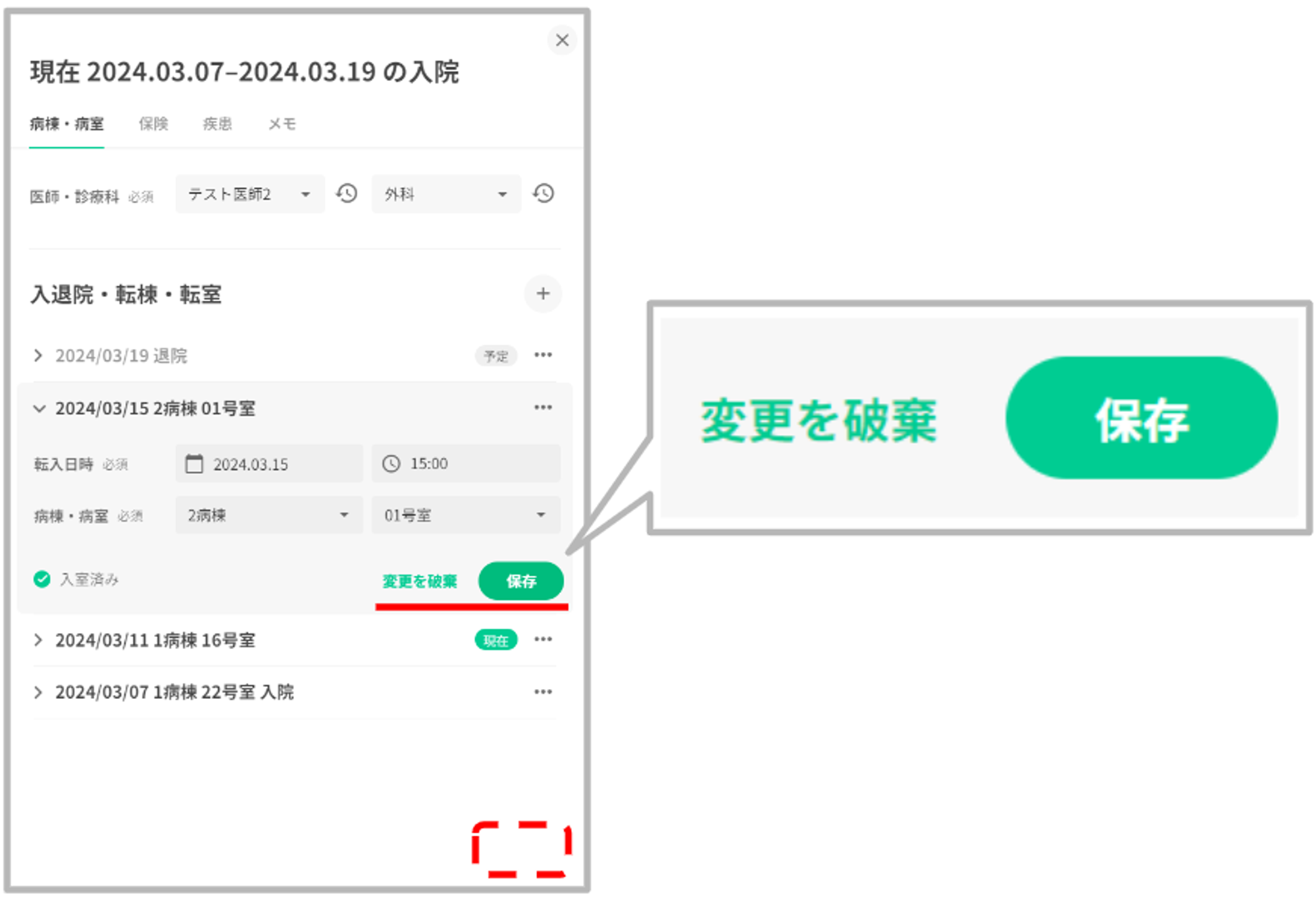
- 必須項目が未入力の場合、「保存」ボタンは無効となり、入力不備欄にはエラーメッセージが表示されます。エラーメッセージを参考に入力の修正を行い、作成・保存を行ってください。
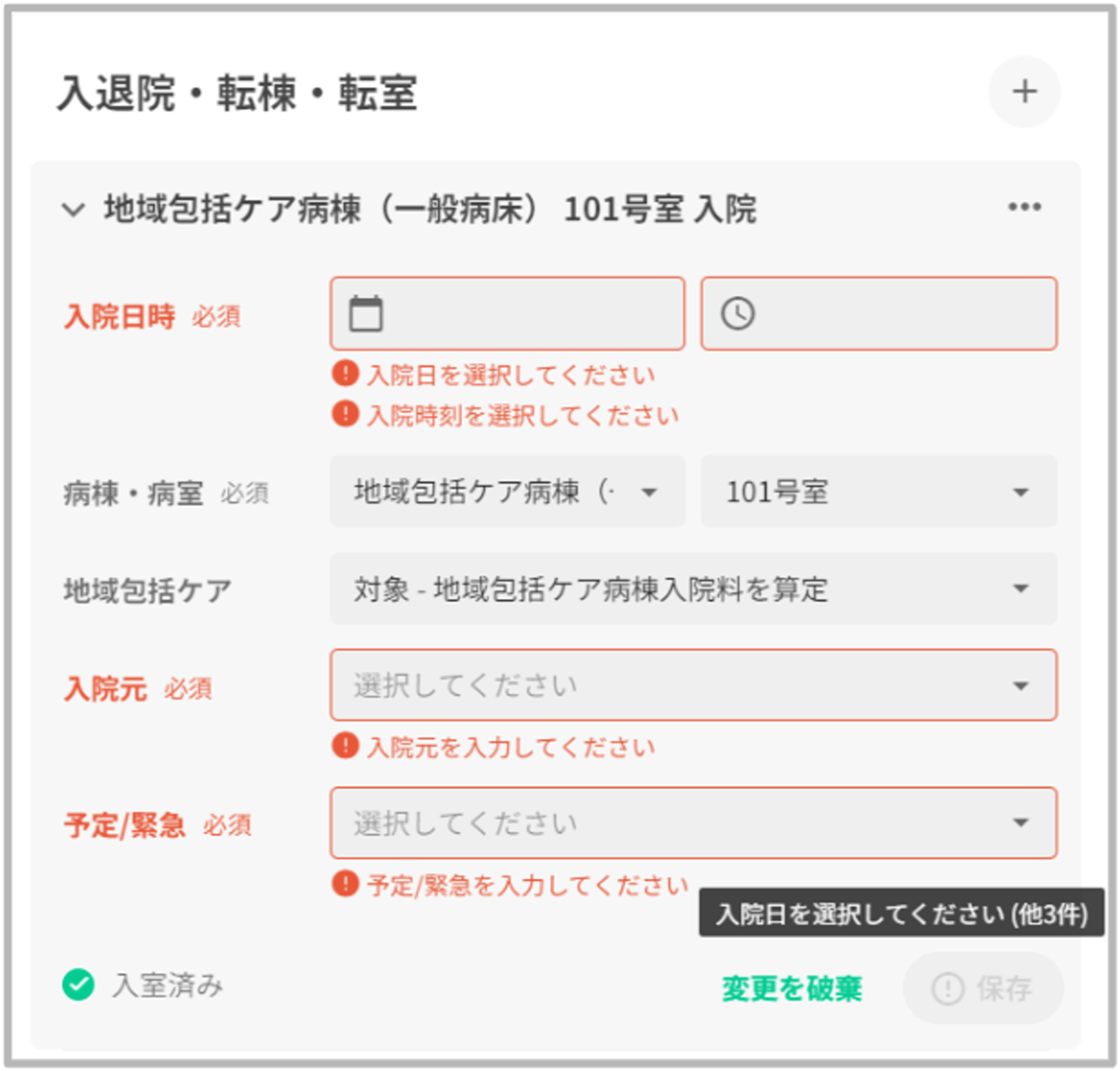
- 移動歴の追加・編集後、未保存の場合は移動歴内容を閉じることができませんのでご留意ください。保存前に閉じようとすると、内容が破棄されてしまうことを確認するメッセージが表示されます。
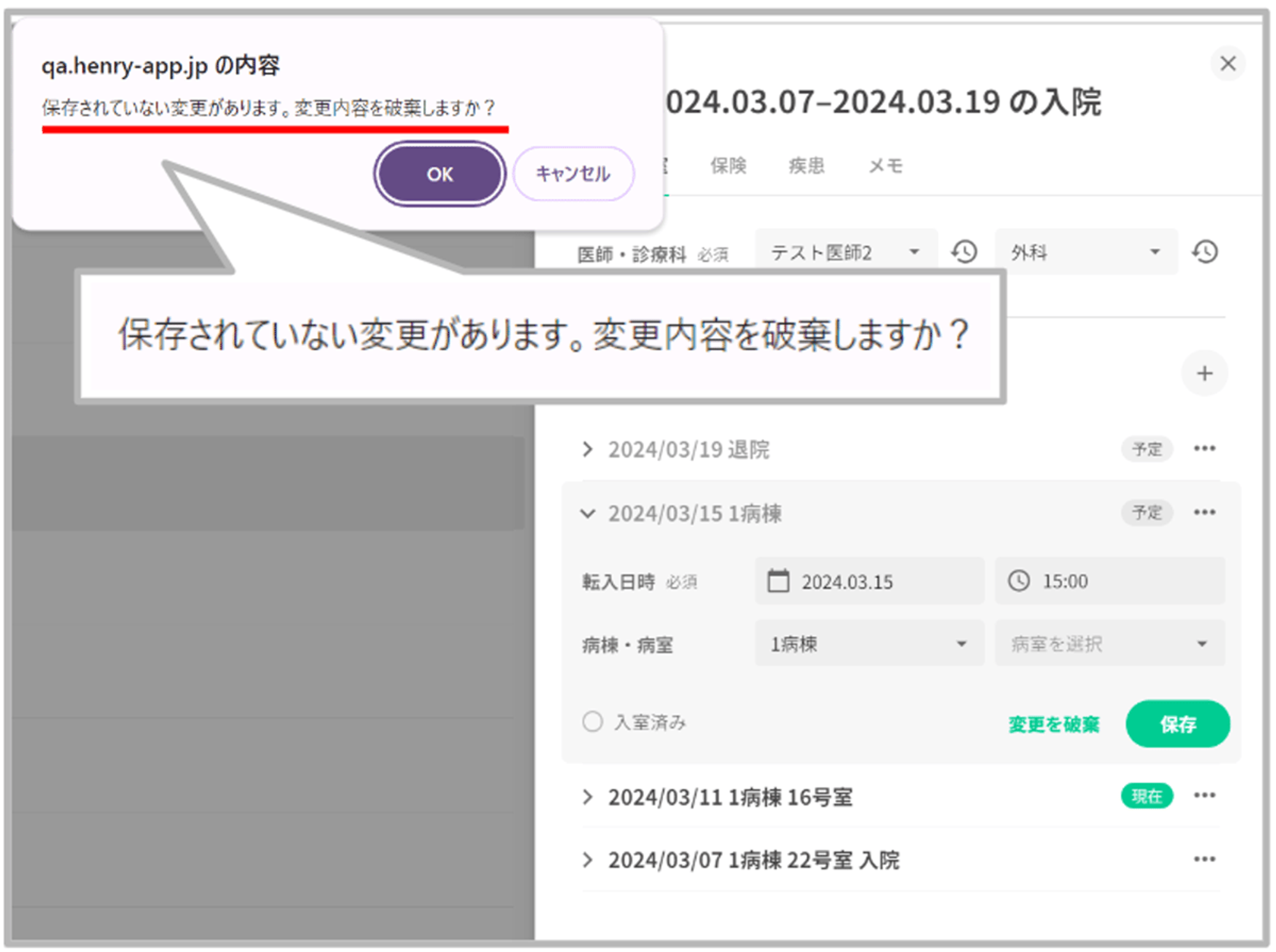
- 移動歴の表示順は日付降順となり、新しい日付の移動歴が上に表示されます。
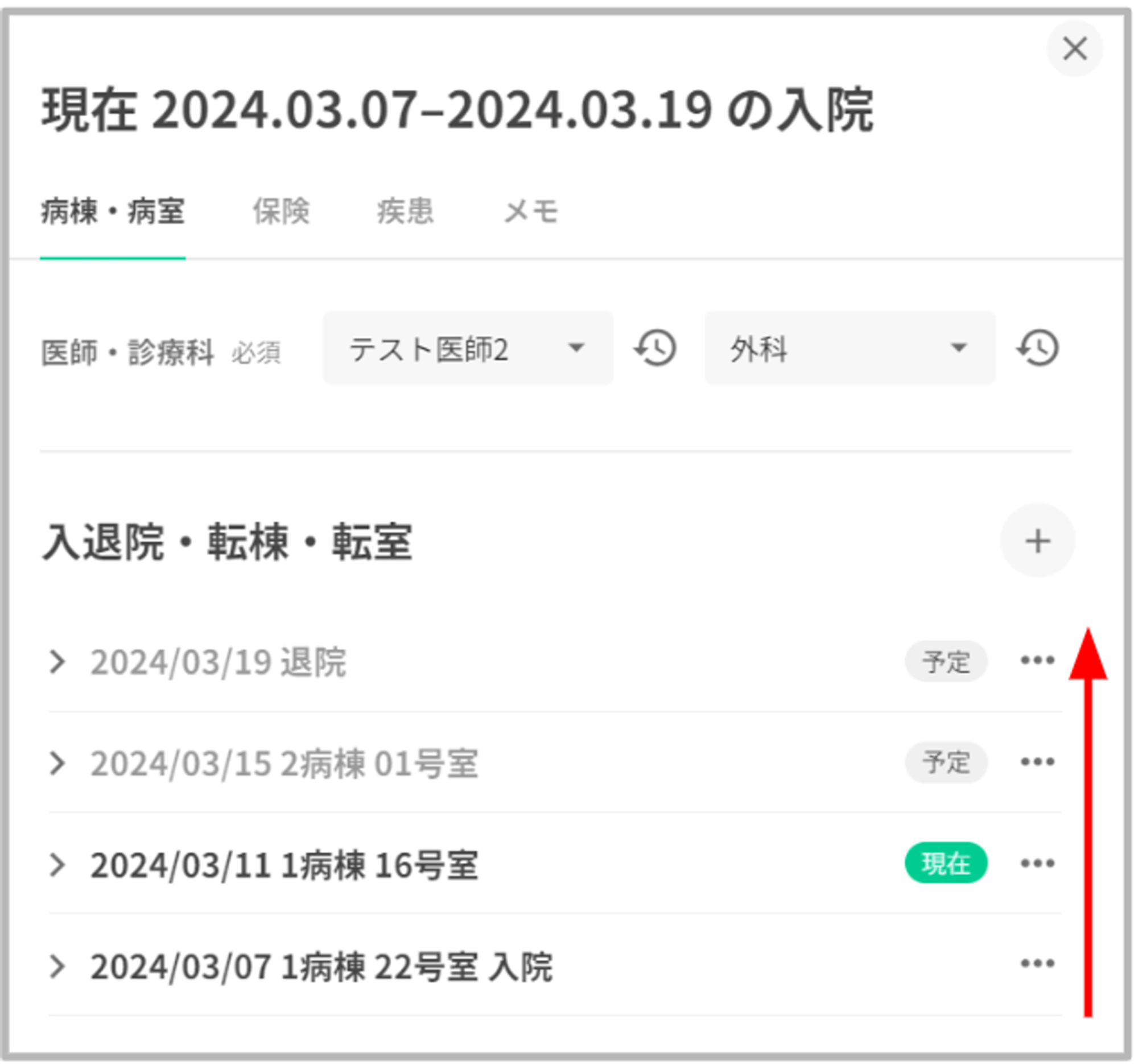
- 改善により、移動歴を追加する際に設定した「入院日~退院日」または「入院日~移動日」の期間が他の入院期間と重なる場合に、エラーメッセージが表示され、作成・更新が行えないよう対応いたしました。
- エラーメッセージの表示例については、以下をご確認ください。
エラーメッセージの表示例
以下の入院期間を持つ患者
1. 2024/01/10~2024/01/22
2. 2024/02/02~2024/02/07
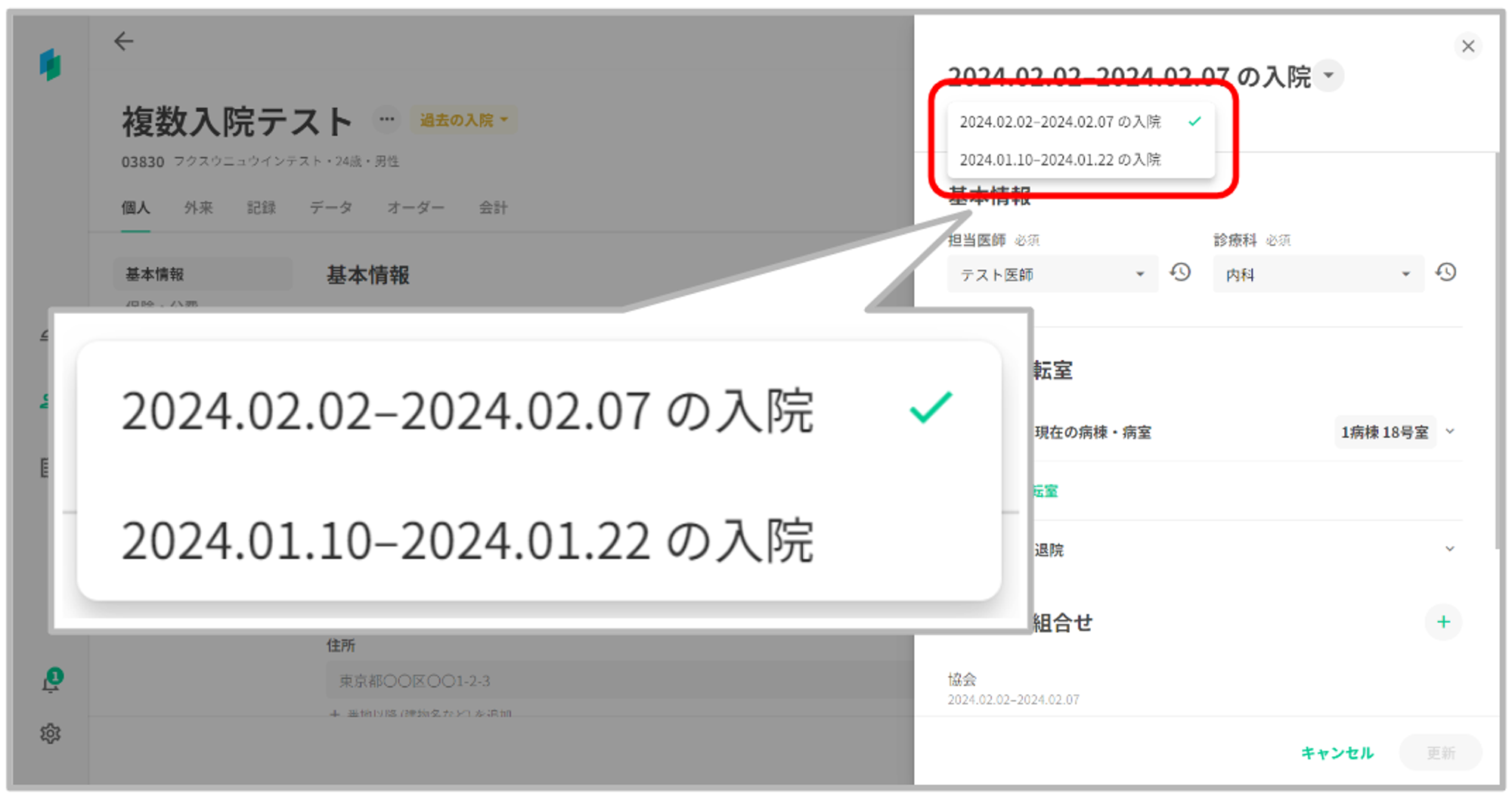
- 「2024/02/01~」のような入院期間を登録しようとすると、入院の期間が2と重複するため、入院登録時にエラーメッセージが表示され、登録不可となります。
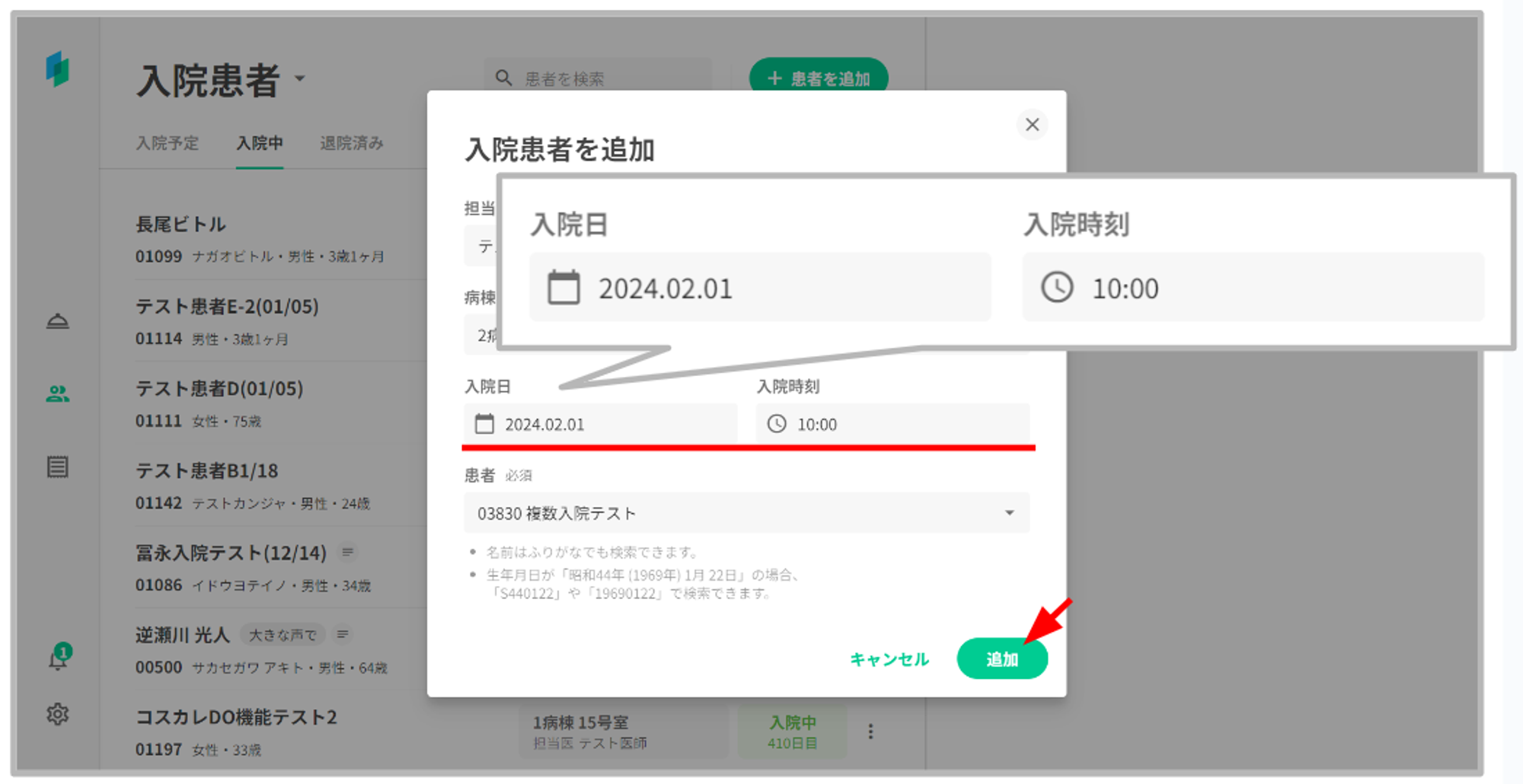
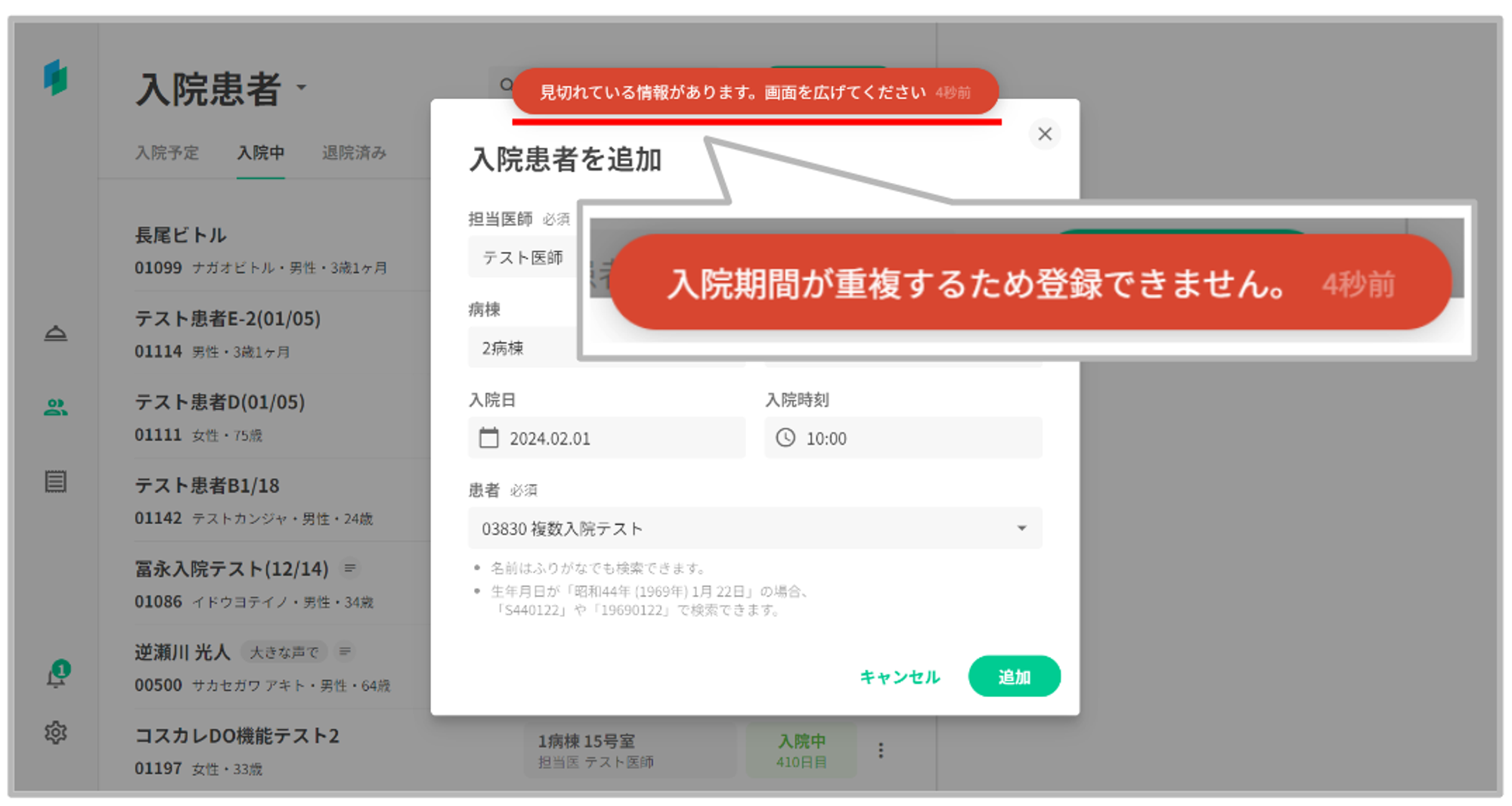
1の退院日を「~2024/02/05」に更新しようとすると、「入院日~退院日」の期間が2と重複するため、入院情報の更新時にエラーメッセージが表示され、登録不可となります。
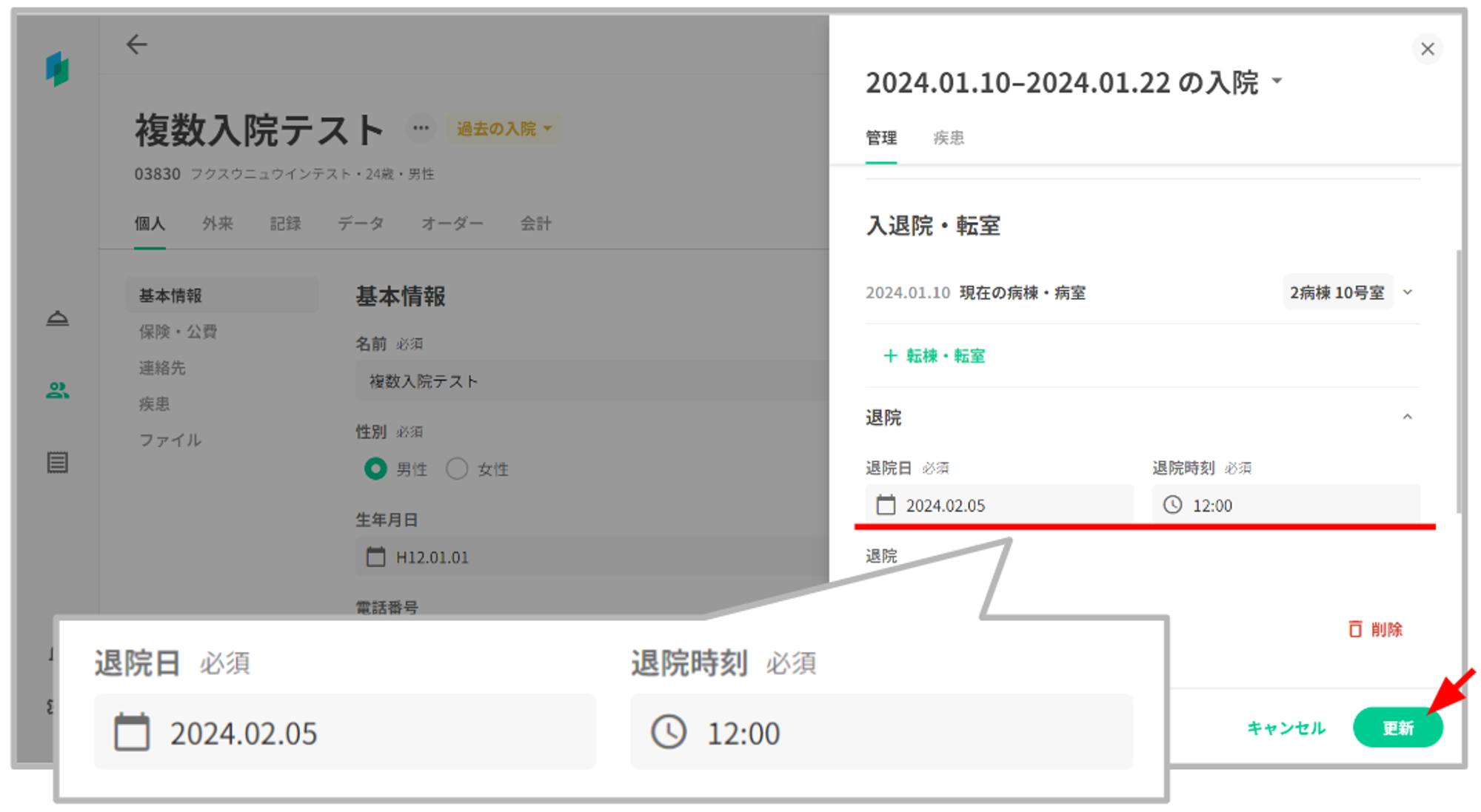
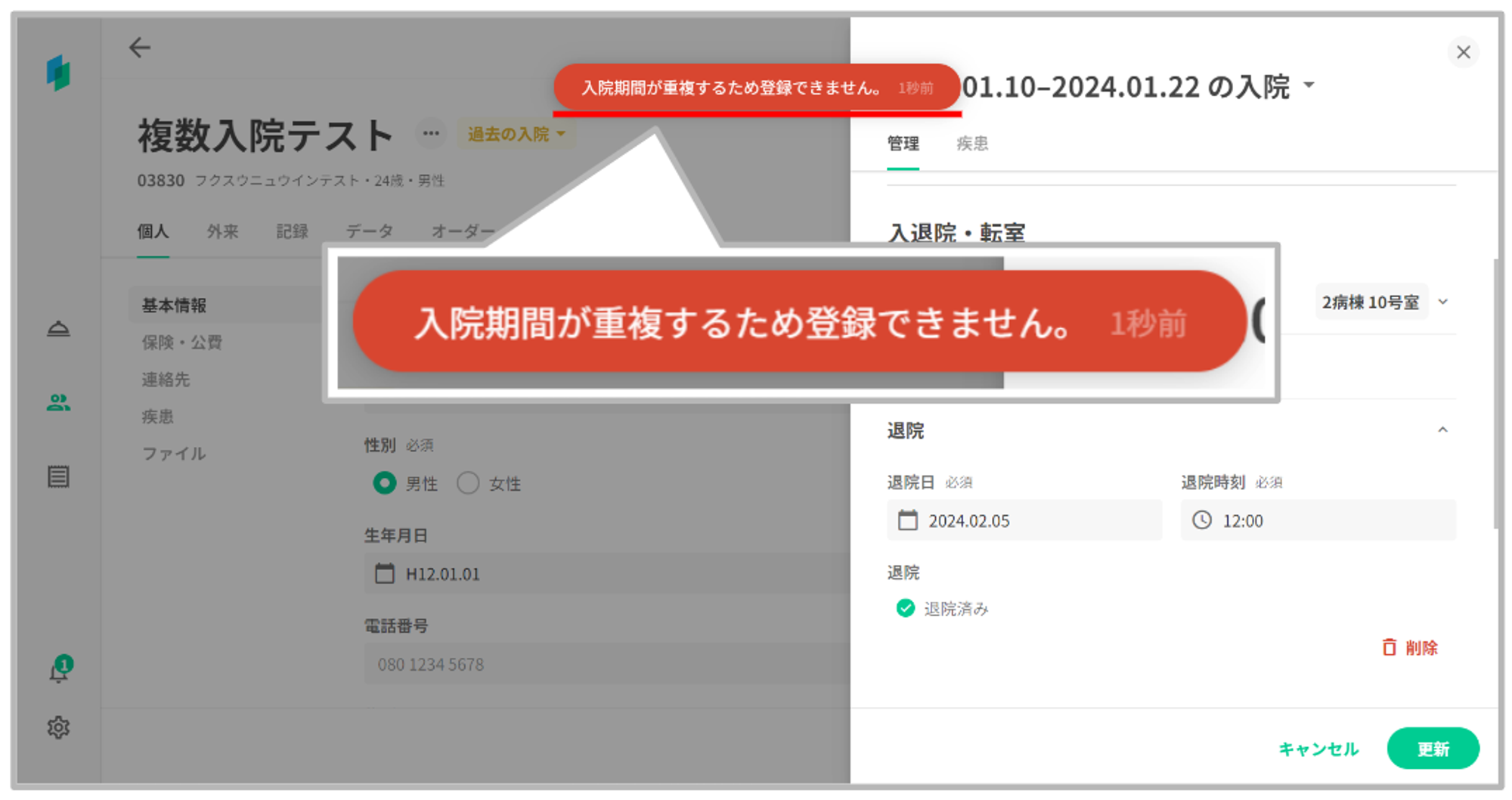
4.保険情報入力欄
- 保険情報のみを管理できるタブです
- 「保険」タブより、入院保険組合わせの登録をお願いいたします。
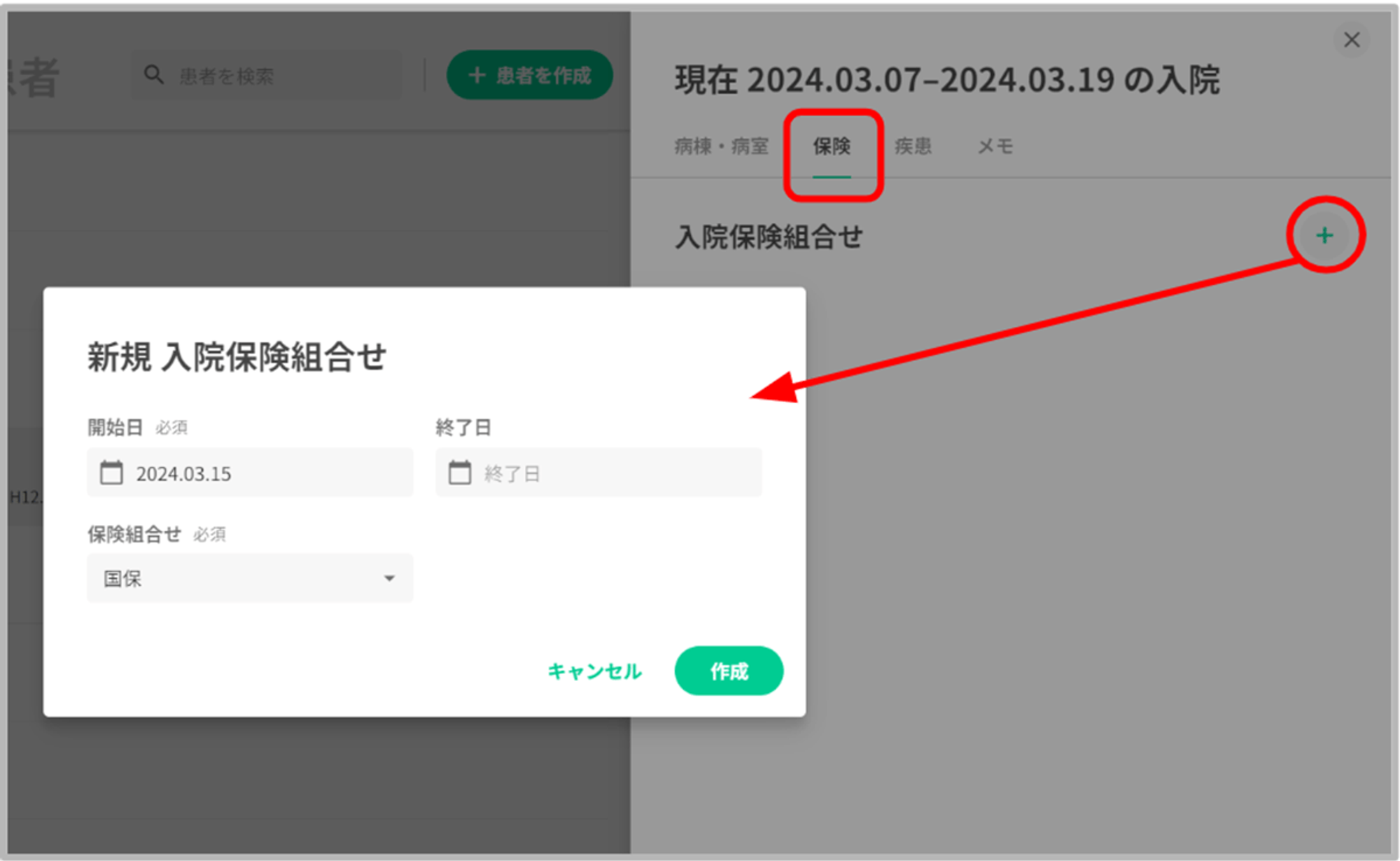
選択した保険組合せが、コストカレンダー(コスカレ)画面のデフォルトの保険組合せとなります。

入院の保険組合せ登録時のエラー表示に対応
- 入院の保険組合せの作成・更新時に、期間の終了日が開始日より前の日付で入力されている場合はエラー表示され、保存できません
- 期間の終了日が開始日より前の日付で入力された状態で、入力欄の選択を外すと終了日の入力欄が赤枠で表示されます。
カレンダーにより日付を選択した場合は、日付を選んだタイミングで赤枠表示になります。
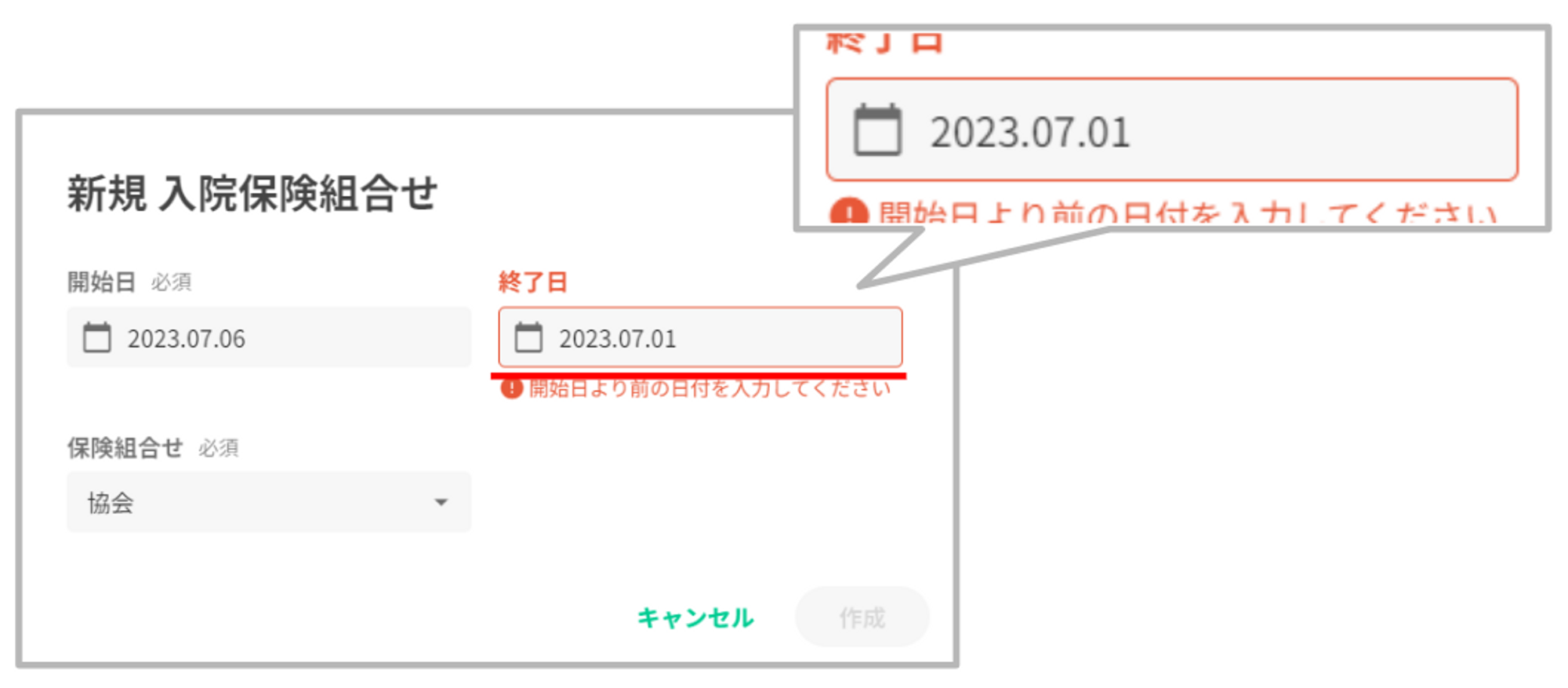
- 終了日の入力欄が赤枠表示になるとともに「終了日」も赤文字表示になります。
さらに、終了日入力欄下部に「!」に続けて「開始日より前の日付を入力してください」というエラーメッセージを表示されます。
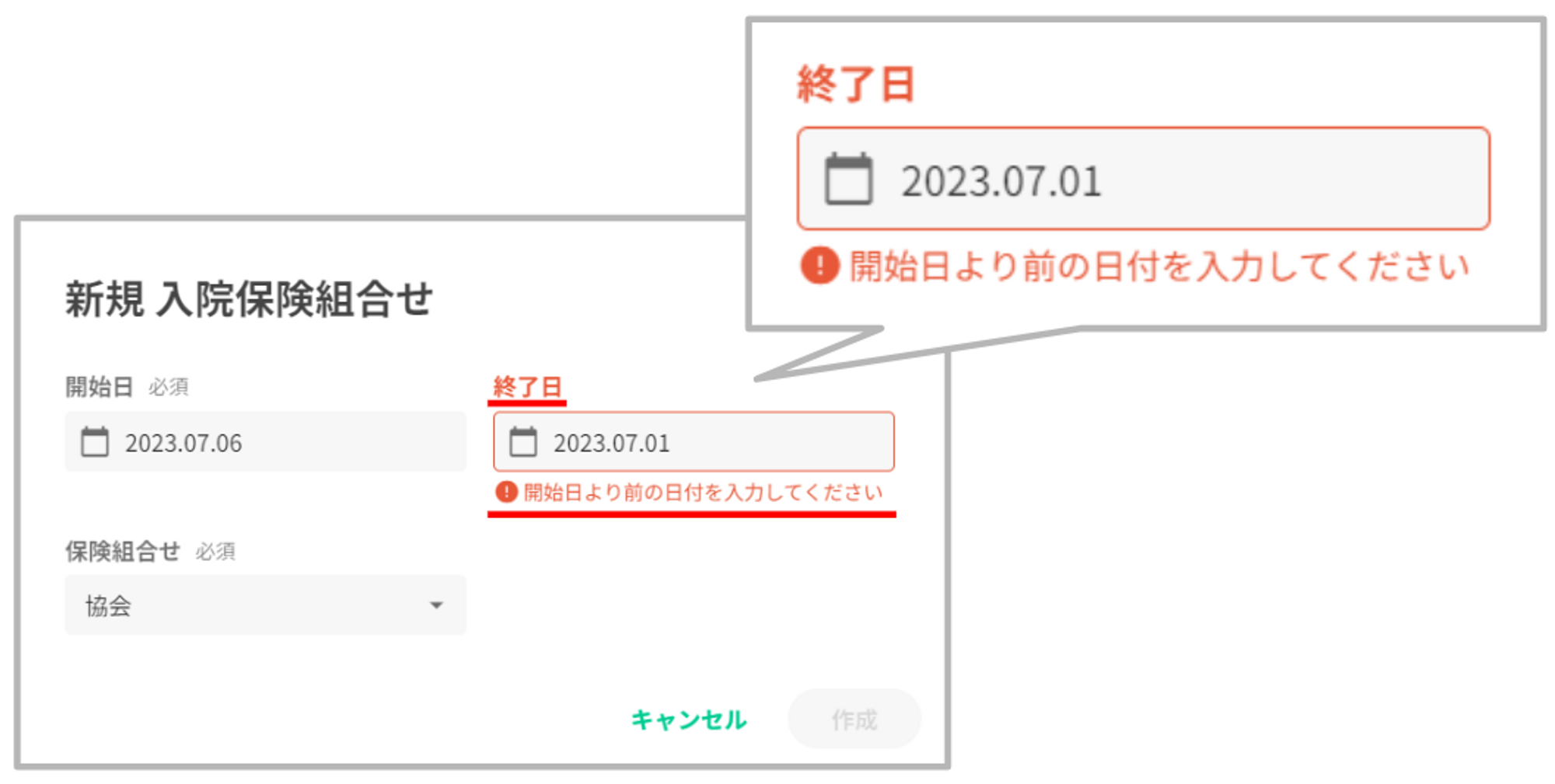
- 期間の終了日が開始日より前の日付で入力された状態では作成ボタンや更新ボタンが無効となり登録することができません。
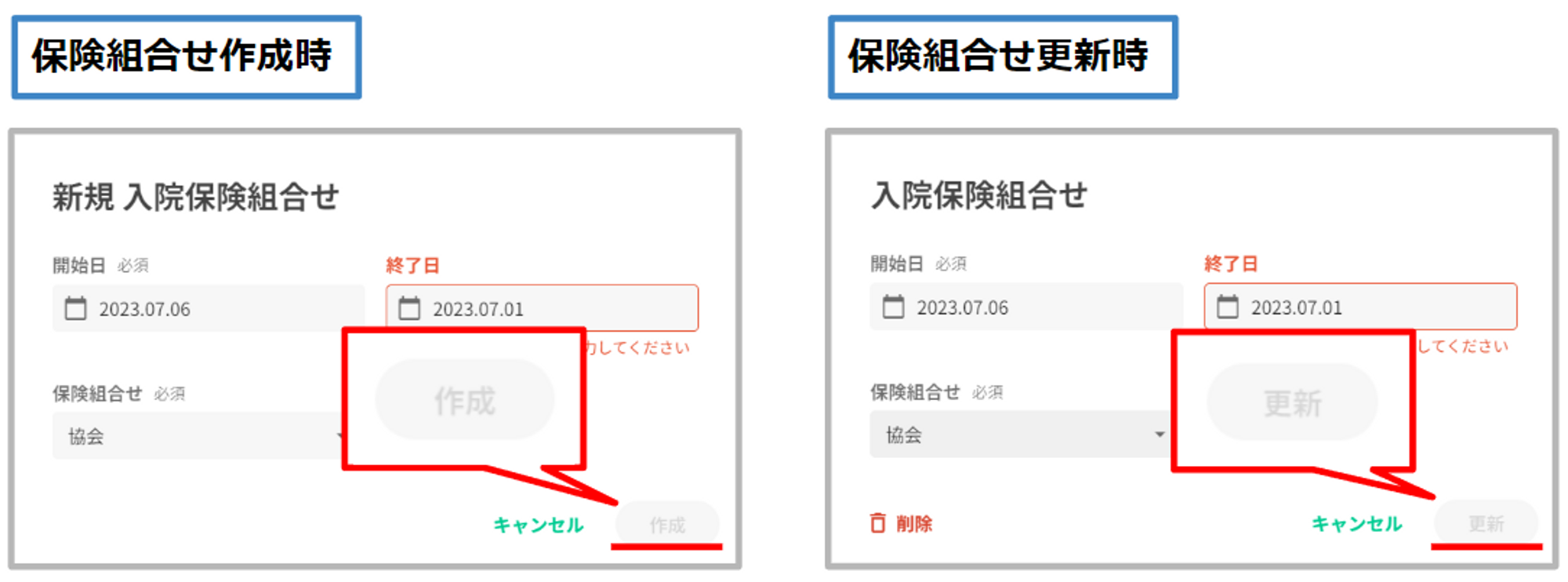
- エラーメッセージを参考に期間を修正し作成・更新いただけますようお願い申し上げます。
- エラー表示されている状態でも削除操作は可能となっています。
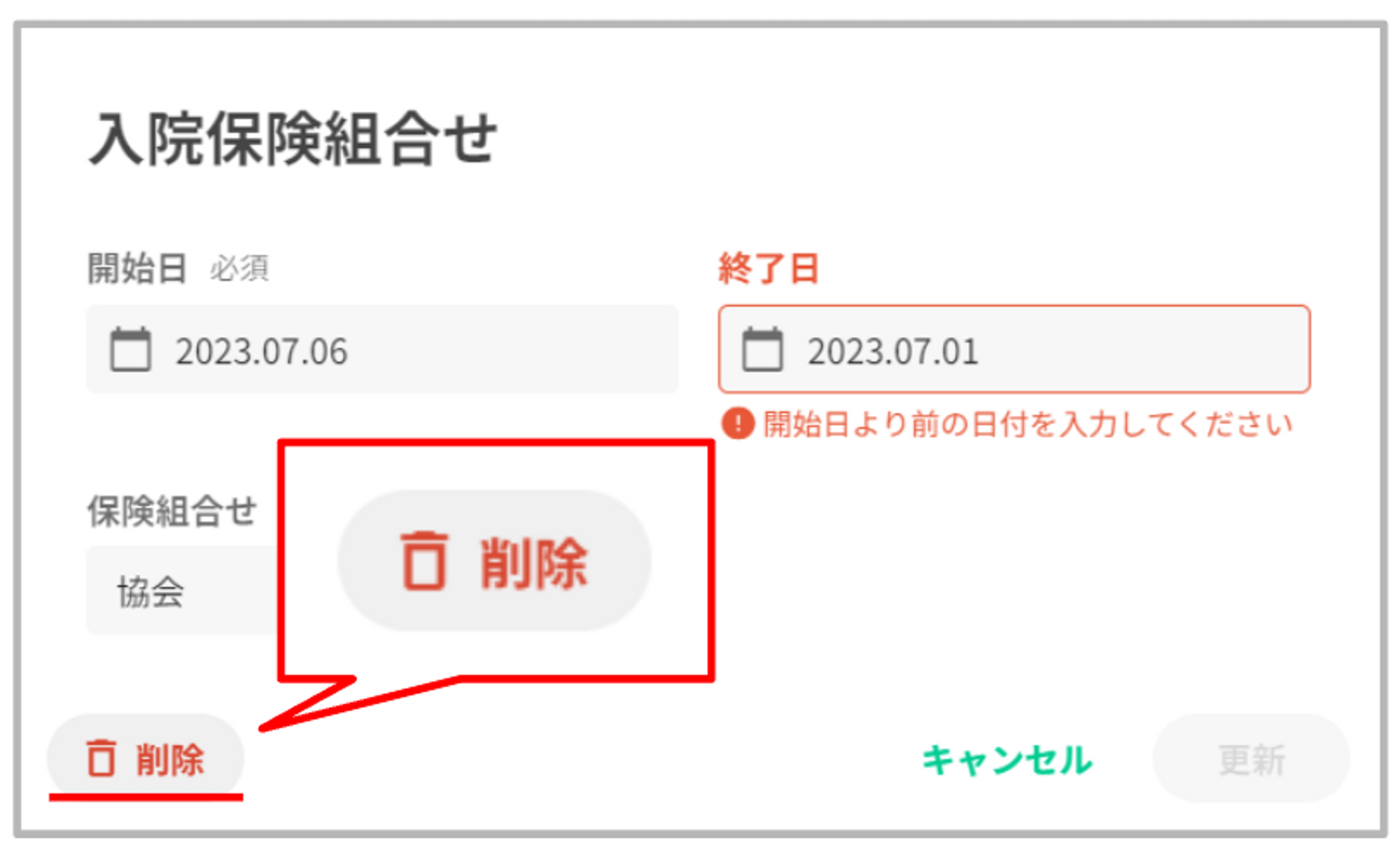
5.メモ入力欄
- メモのみを管理できるタブです。
- 任意の内容をフリーテキストで入力することが可能です。